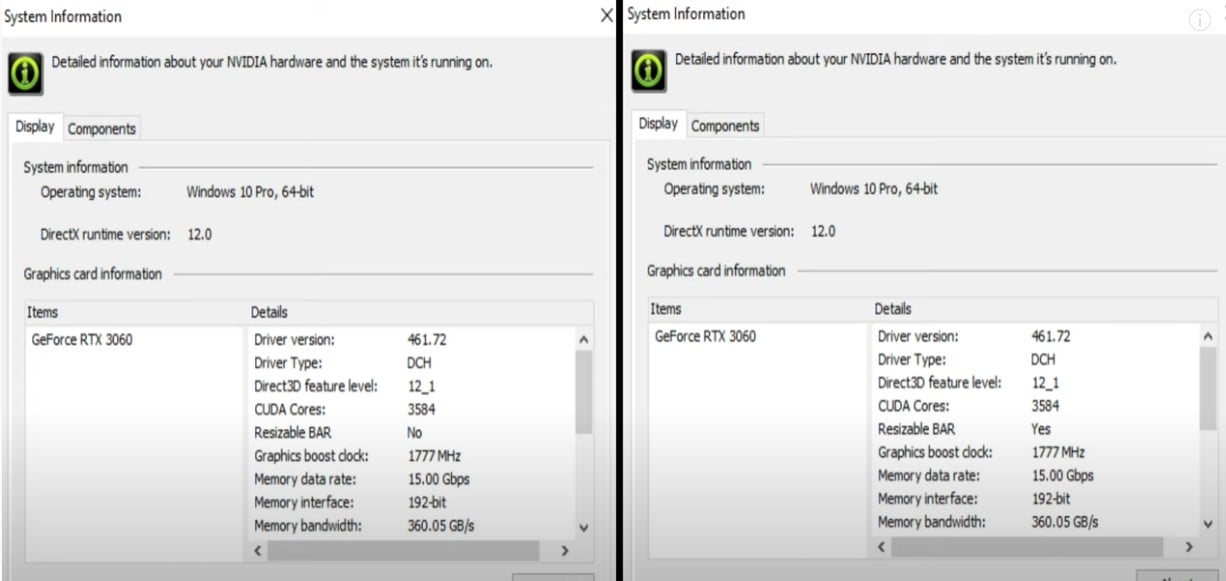GET RESIZABLE BAR
2021.04.01 2:00 AM
БЛОГ - УСТАНОВКА RESIZABLE BAR
Ожидание окончено и долгожданная функция NVIDIA Resizable Bar доступна для видеокарт GeForce RTX® 30 Series. В этом блоге будет рассказано, как и где загрузить флэш-обновление GPU VBIOS для поддержки функции NVIDIA Resizable Bar для вашего графического процессора ZOTAC GAMING GeForce RTX 30 Series.
Прежде чем приступить, пожалуйста, ознакомьтесь с последней информацией о функциях NVIDIA Resizable Bar
https://www.nvidia.com/en-us/geforce/news/geforce-rtx-30-series-resizable-bar-support
Также прочтите FAQ по NVIDIA Resizable Bar, чтобы получить ответы на вопросы, которые могут у вас возникнуть перед началом работы
https://nvidia.custhelp.com/app/answers/detail/a_id/5165
Какие видеокарты могут получить NVIDIA Resizable Bar после обновления VBIOS?
Если у вас есть видеокарта серии GeForce RTX 3060, она уже поставляется с функцией NVIDIA Resizable Bar, обновлять её не нужно.
Предварительные условия
Совместимое оборудование
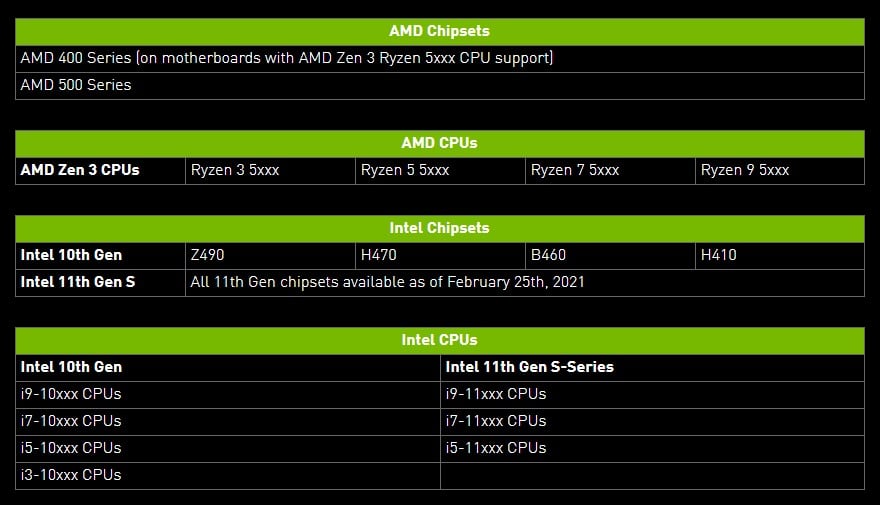
Чтобы включить функцию NVIDIA Resizable Bar в вашей системе, вам также потребуется другое совместимое оборудование:
1. На совместимой материнской плате установлено последнее обновление BIOS материнской платы, поддерживающее функцию NVIDIA Resizable Bar. Узнайте у производителя материнской платы, как и где загрузить файл BIOS и завершить обновление.
2. Совместимый процессор AMD или Intel.
Вам также потребуется загрузить и установить последнюю версию драйверов Game Ready GeForce.
Теперь, когда мы разобрались с предпосылками, давайте перейдем к основному вопросу Итак, есть два способа найти файл GPU VBIOS с поддержкой Resizable Bar на веб-сайте ZOTAC.
МЕТОД 1
Страница продукта
Перейдите на страницу продукта ZOTAC GAMING GeForce RTX 30 серии GPU, которая у вас есть
- На странице продукта щелкните вкладку ЗАГРУЗКА, как показано на изображении ниже.
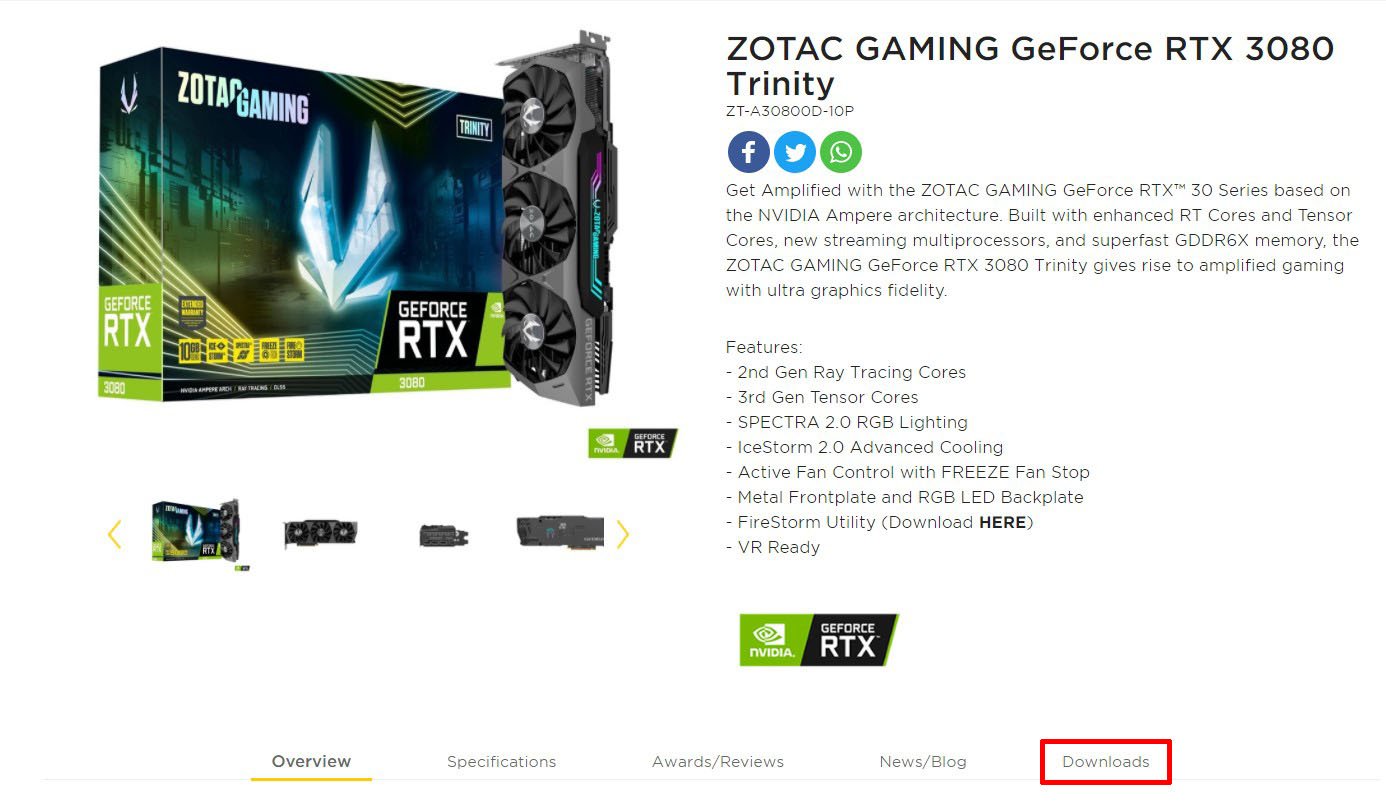
- Выберите BIOS в раскрывающемся поле ТИП ФАЙЛА и нажмите кнопку ПРОСМОТР РЕЗУЛЬТАТОВ.
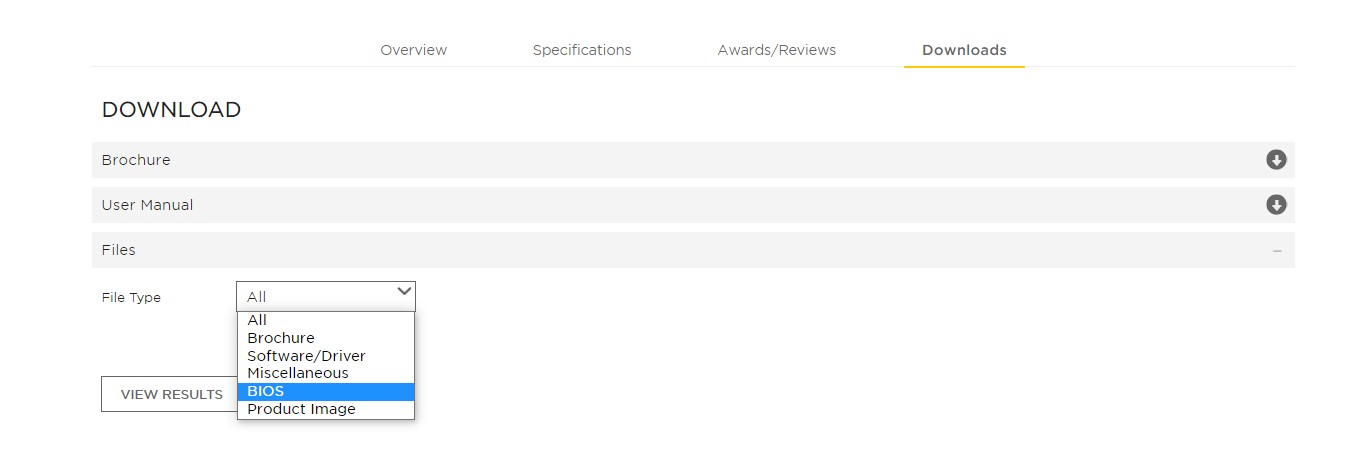
- Найдите обновление BIOS, которое поддерживает функцию NVIDIA Resizable Bar, и нажмите кнопку ЗАГРУЗИТЬ.
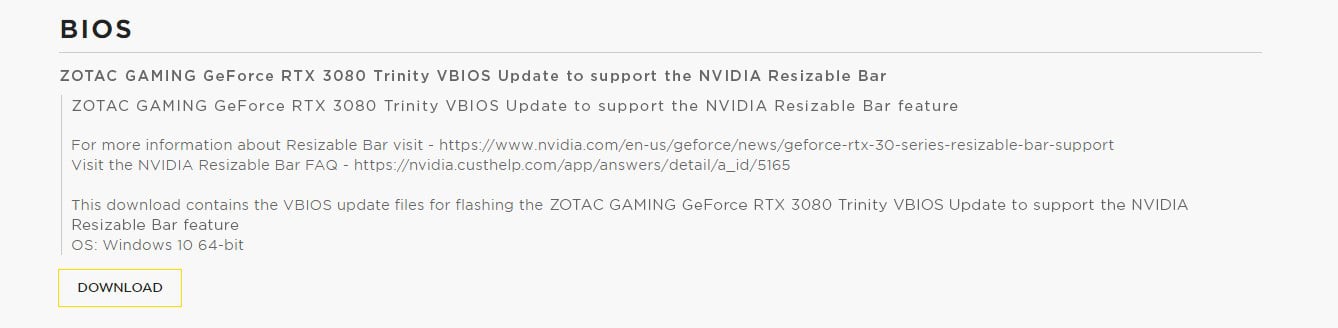
МЕТОД 2.
СКАЧАТЬ ЦЕНТР ОБНОВЛЕНИЯ
Перейдите в ЦЕНТР ЗАГРУЗКИ на странице ПОДДЕРЖКИ zotac.com.
- Выберите ГРАФИЧЕСКИЕ КАРТЫ.

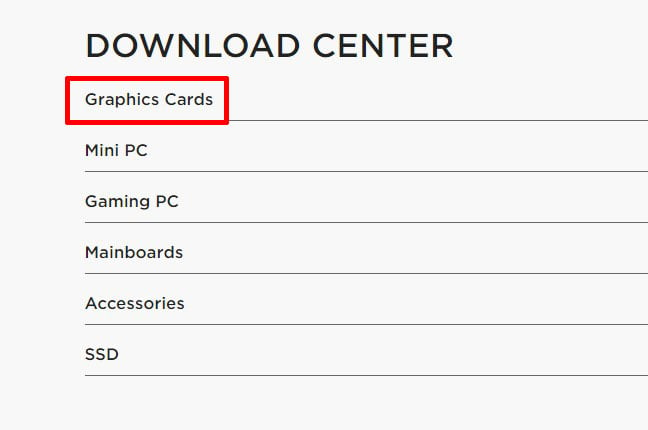
- Выберите BIOS в раскрывающемся поле ТИП ФАЙЛА.

- Выберите категорию СЕРИЯ в раскрывающемся поле СЕРИЯ для вашего графического процессора, а затем нажмите кнопку ПРОСМОТР РЕЗУЛЬТАТОВ.
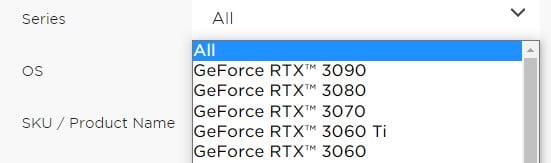
- Найдите файл обновления BIOS, поддерживающий функцию NVIDIA Resizable Bar для вашей модели ZOTAC GAMING GeForce RTX 30 Series, а затем нажмите кнопку ЗАГРУЗИТЬ.
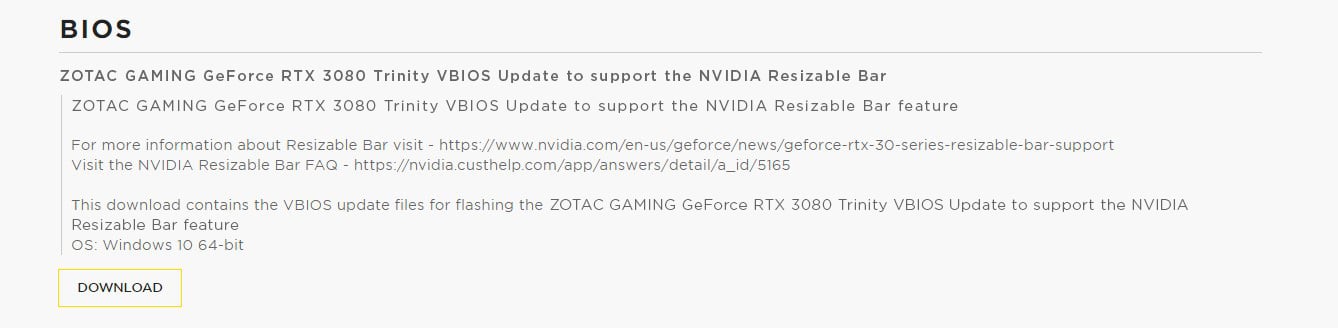
ЗАПИСЬ ФАЙЛА VBIOS НА ВАШУ ВИДЕОКАРТУ
- После загрузки VBIOS извлеките файл из .zip архива.
- Дважды щелкните исполняемый файл, чтобы начать.
- Если появится окно управления учетными записями пользователей Windows 10, нажмите Да, чтобы издатель мог вносить изменения в устройство.
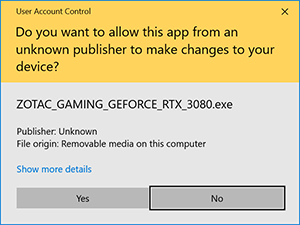
- Следуйте инструкциям на экране.

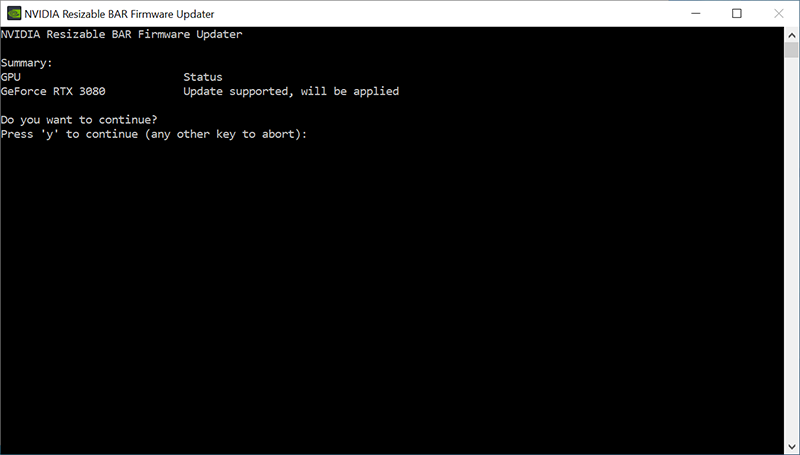
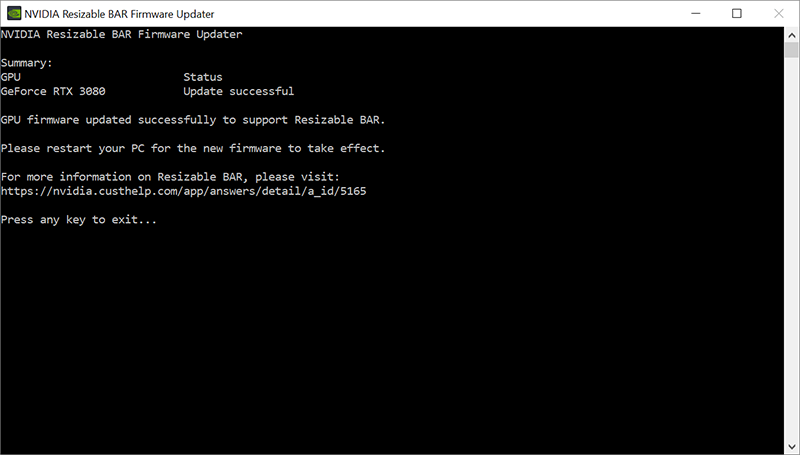
- После завершения перезапустите.
ВКЛЮЧЕНИЕ ФУНКЦИИ NVIDIA RESIZABLE BAR НА ВАШЕЙ СИСТЕМЕ
Описание имеет общий характер, так как шаги могут отличаться в зависимости от вашей материнской платы и производителя. Мы рекомендуем посетить производителя вашей материнской платы для получения более подробной информации.
- Включите систему.
- Нажмите «горячую» клавишу, чтобы войти в меню BIOS материнской платы. Это может зависеть от материнской платы (клавиша DEL, клавиша F2 и т. д.).
- Найдите параметр «Поддержка панели с изменяемым размером» и измените его на «Включить» или «Авто» (в зависимости от того, какие параметры доступны) (внешний вид меню BIOS материнской платы может отличаться)
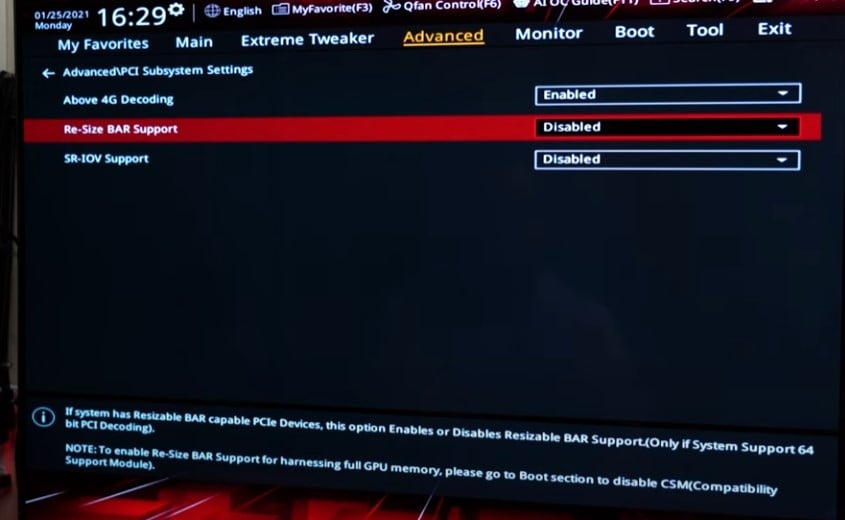
- Убедитесь, что у вас отключен CSM (модуль поддержки совместимости), вероятно, на вкладке BOOT в меню BIOS материнской платы, но может отличаться в зависимости от модели материнской платы и производителя.
- Сохраните ваши настройки и перезапустите вашу систему.
- Убедитесь, что у вас установлены последние версии драйверов GeForce.
Note: The Windows OS needs to be using a UEFI boot format.
Как проверить, включена ли функция NVIDIA Resizable Bar
- Откройте панель управления NVIDIA.
Щелкните правой кнопкой мыши на рабочем столе и выберите «Панель управления NVIDIA».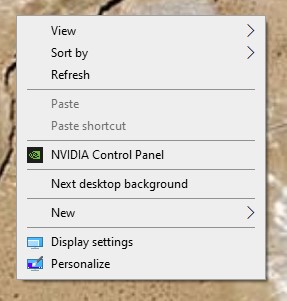
- Нажмите СИСТЕМНАЯ ИНФОРМАЦИЯ в нижнем левом углу окна Панели управления NVIDIA.
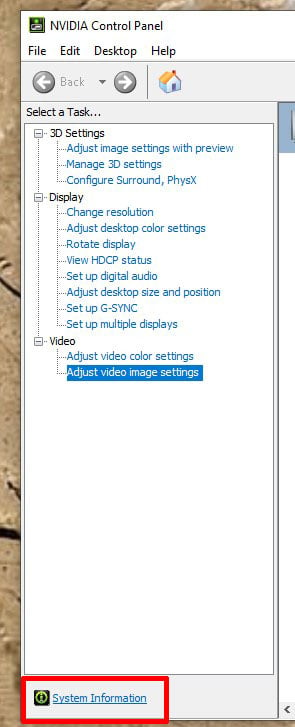
- В окне «Подробности» найдите NVIDIA Resizable Bar. Вы увидите её статус “Да” - включена, “Нет” - не включена.